PS里面怎么填充颜色?
溜溜自学 平面设计 2022-03-10 浏览:731
大家好,我是小溜,在PS里面色彩的运用很重要,可是想要运用色彩,避免不了的就是填充了,那么PS中怎么填充颜色呢?下面小溜就给大家分享下PS填充颜色的方法,希望本文对大家有帮助,感兴趣的小伙伴可以一起学习了解一下。
想要更深入的了解“PS”可以点击免费试听溜溜自学网课程>>
工具/软件
电脑型号:联想(Lenovo)天逸510S; 系统版本:Windows7; 软件版本:PS CS3
颜色填充
第1步
打开ps,随意的框选一下,如图所示
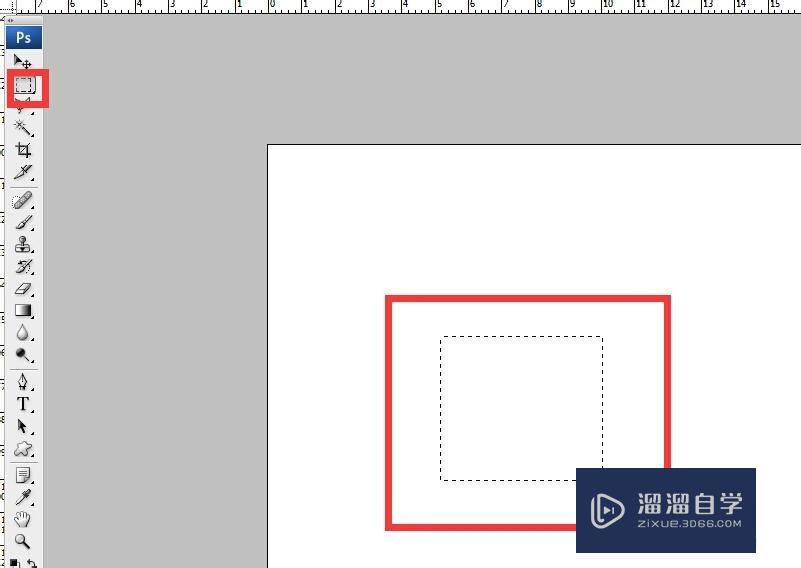
第2步
找到编辑,在编辑里面点击填充,如图所示

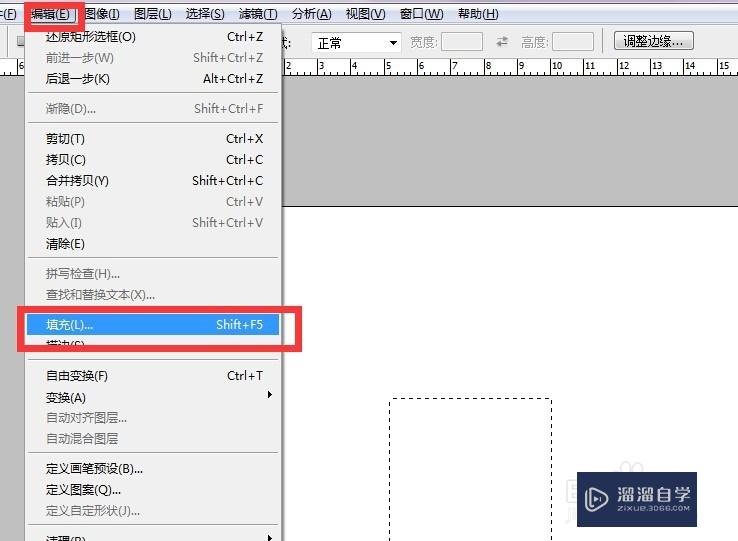
第3步
在弹出来的对话框里面找到颜色,并选择自己需要的颜色,点击确定,如图所示
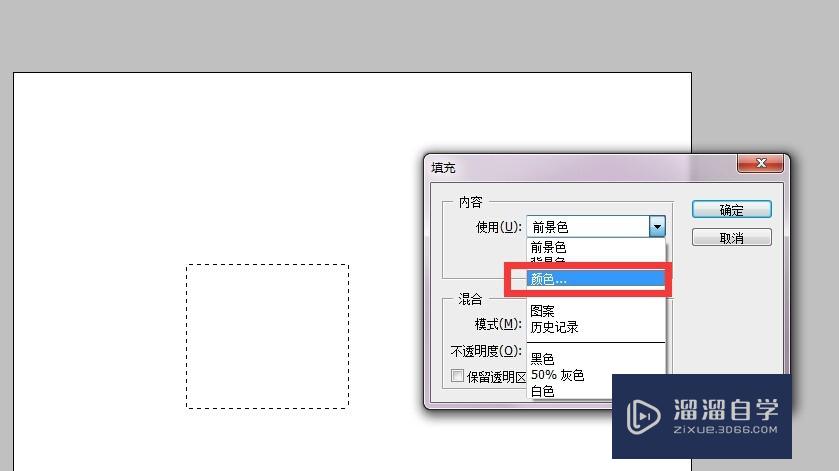
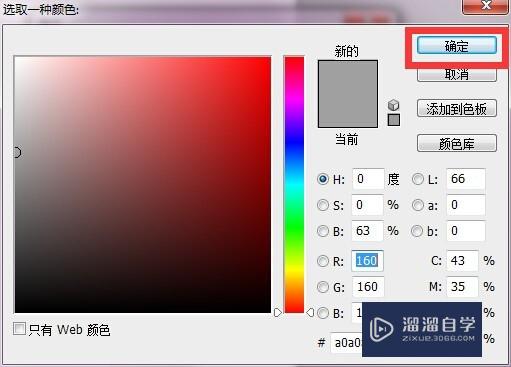
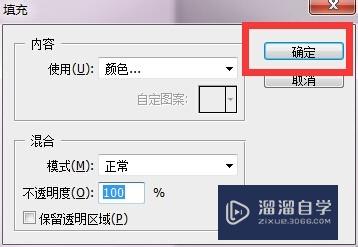
第4步
然后你会发现被填充的部分是刚才自己选中的颜色,如图所示
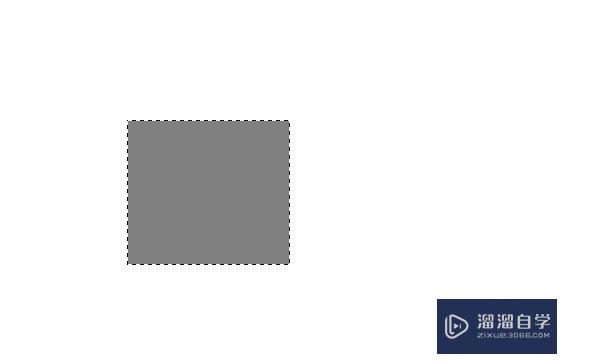
快捷键填充颜色的方法
第1步
点击前景色,如图所示
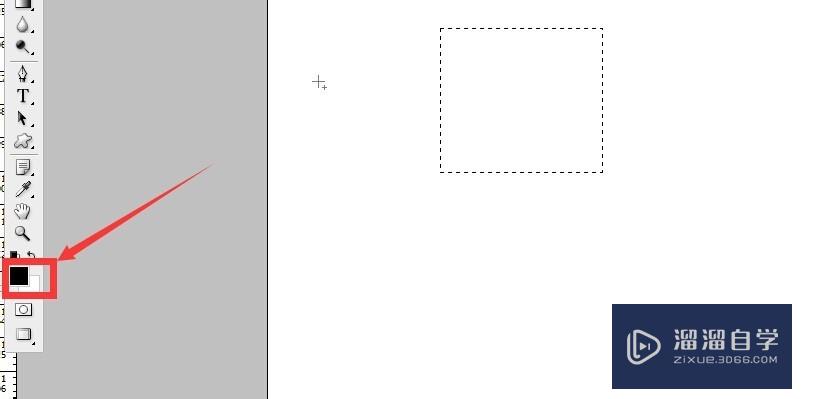
第2步
在弹出来的对话框里面找到自己需要的颜色,比如小编选择的红色,确定,如图所示
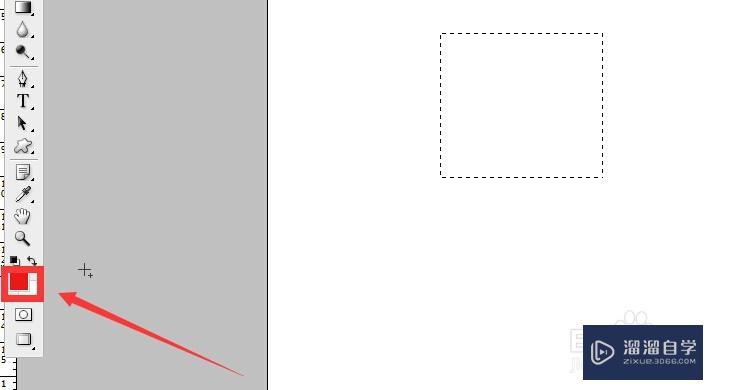
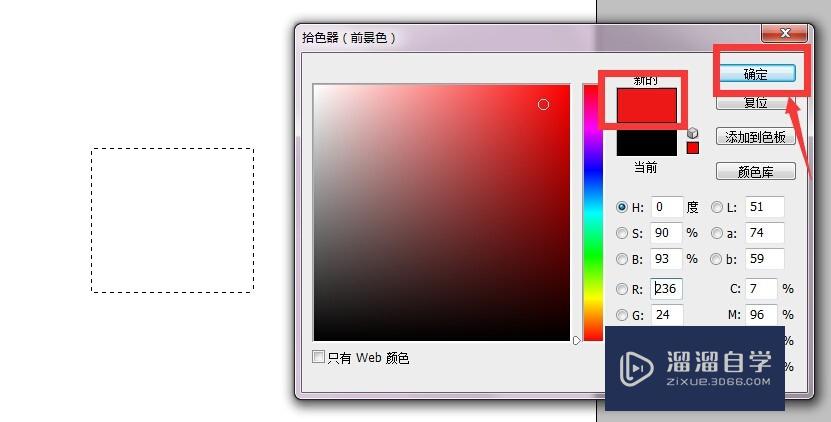
第3步
点击快捷键,ait+delete,然后就填充上颜色了,这个是前景色填充,如图所示
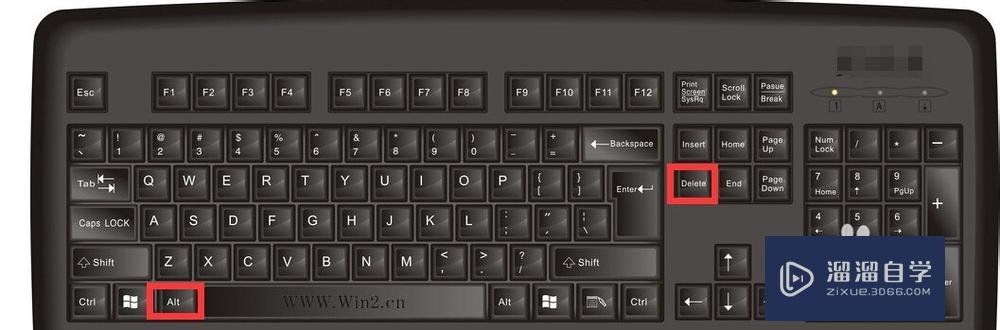
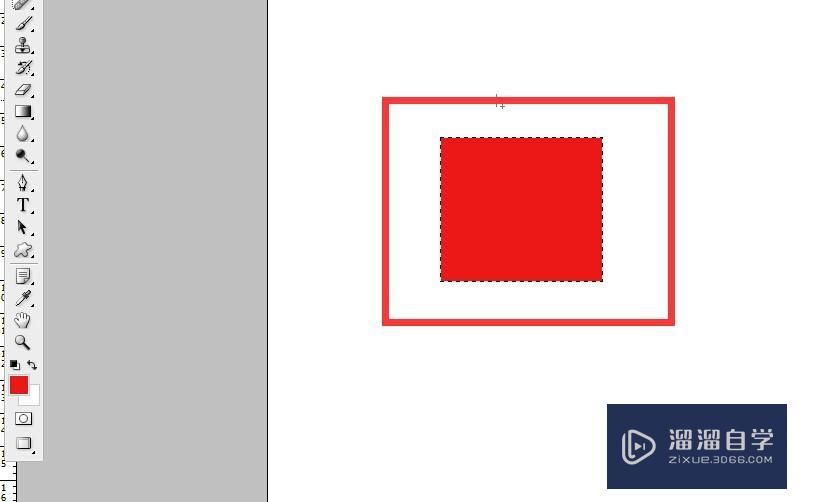
第4步
如果是填充后景色的话,用快捷键ctrl+delete
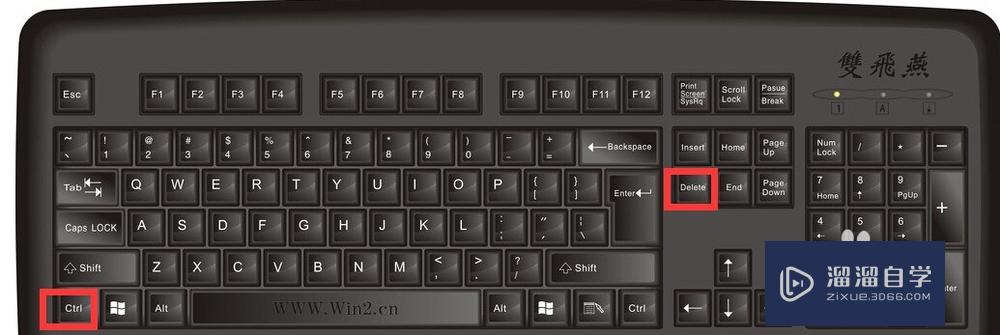
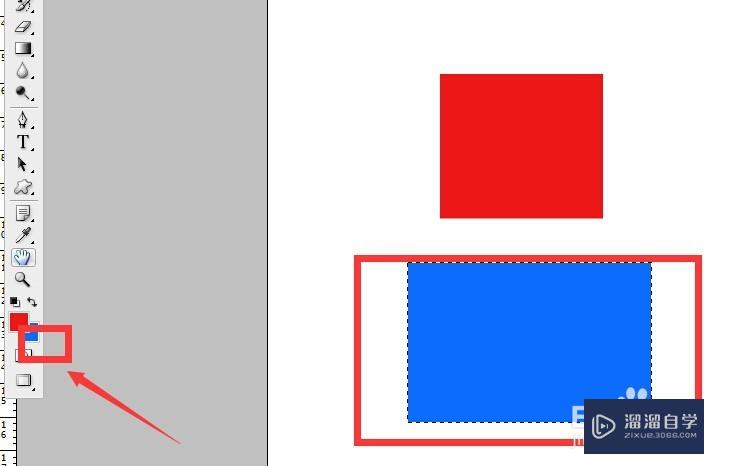
温馨提示
以上就是关于“PS里面怎么填充颜色?”全部内容了,小编已经全部分享给大家了,还不会的小伙伴们可要用心学习哦!虽然刚开始接触PS软件的时候会遇到很多不懂以及棘手的问题,但只要沉下心来先把基础打好,后续的学习过程就会顺利很多了。想要熟练的掌握现在赶紧打开自己的电脑进行实操吧!最后,希望以上的操作步骤对大家有所帮助。
相关文章
距结束 06 天 03 : 58 : 16
距结束 01 天 15 : 58 : 16
首页







